首先打开我们所需要的word文档,点击“插入”,然后找到“对象”,点击旁边的小三角,选择“由文件创建”,然后点击“浏览”,选择我们需要插入的CAD图形,点击“插入”,然后选择“确定”就可以了。

Word如何插入CAD图形
1、打开需要插入CAD图形的Word文档,选择“插入”。
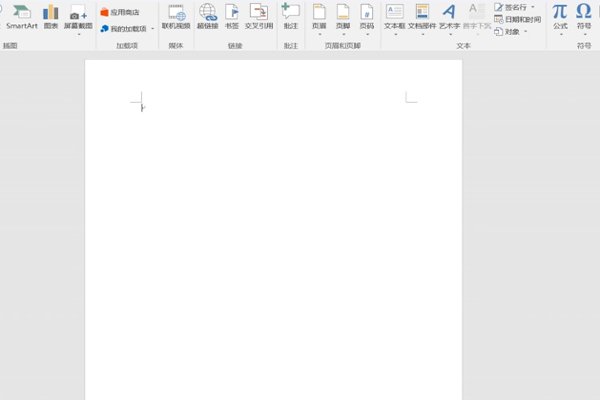
2、在对象的下拉选项中点击“对象”,选择“由文件创建”。
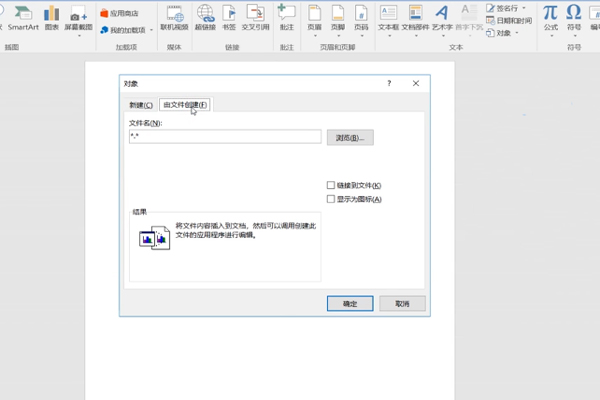
3、点击“浏览”,选择需要插入的CAD图形文件,点击“插入”,选择“确定”。
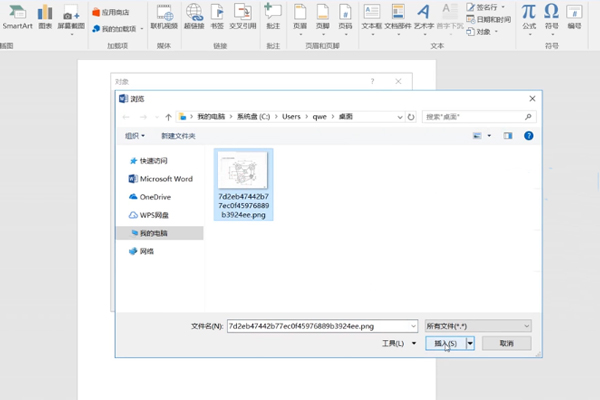
4、调整插入CAD图形文件的位置及环绕方式,这时即可完成。
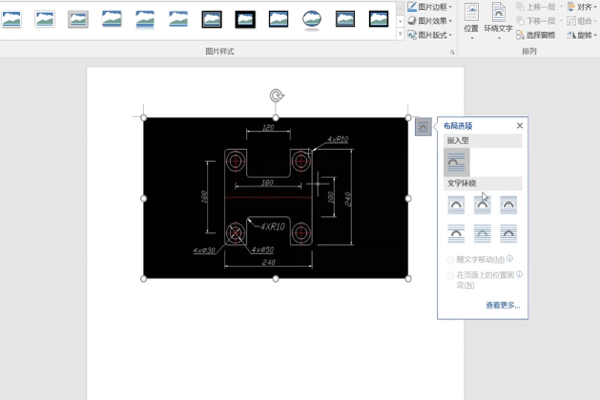
上述就是关于word插入CAD图形的方法步骤了,希望能对小伙伴们有所帮助。

